
この記事では、更新プログラムKB5060842の更新内容について解説していきます。
更新プログラムKB5060842は、5月末に任意でインストールできたKB5058499の一部と、セキュリティの更新プログラムが含まれています。
この更新プログラムはインストール必須となっていて、「更新の一時停止」を行わない限り、自動的にインストールされます。
また、この更新プログラムの内容は、追加機能や修正内容が「通常展開」と「段階的に展開」に分かれています。
まずは「通常展開」される内容を解説していきます。
「通常展開」では、KB5060842をインストールすると、どのPCでもすぐに反映されて機能などが利用できます。
- Bit Lockerで暗号化された外付けHDDや外付けSSDなどを接続中にスリープ状態から再開すると、ブルースクリーンが発生することがあった問題が修正されました。
また、Bit Lockerでデバイスを暗号化したPCで、ブートメニューなどBit Lockerのメニュー画面表示が遅くなっていた問題が修正されました。 - バージョン24H2にアップグレードした後に、一部のゲームが応答しなくなっていた問題が修正されました。
- リモートデスクトップの接続時に、一部の環境でメモリの消費量が多くなることがあった問題が修正されました。
- 「カメラの詳細オプション」にある「複数のアプリにカメラの同時使用を許可する」の項目や、「基本カメラをオンにする」の項目が有効になっていると、顔認証が正しく機能しないことがあった問題が修正されました。
「段階的に展開」される内容では、更新プログラムをインストールしても、お使いのPCの環境、住んでいる国や地域によって機能が実装されるタイミングが異なります。
ですので、更新してもこれから解説する機能がすぐに反映されないことがあります。
また、「段階的な展開」では、AI処理に特化したプロセッサを搭載して、Copilot+PCの要件を満たしたPCで使用できる機能が主に追加・改善されています。
- 「クリックして実行」機能に新しいアクションが追加されました。
- クリックして実行を行った後にテキストや画像を選択すると、メニューには「Copilotに質問する」アクションが表示されます。
「Copilotに質問する」を選択すると、先ほど選択したテキストや画像がコピーされて、これまでよりも素早くCopilotを活用できるようになります。 - 「クリックして実行」を行った後に特定範囲のテキストを選択すると、選択したテキスト内容を要約したり箇条書きで再表示してくれる他に、カジュアル、フォーマル、修正と、元のテキスト内容を書き換えて表示してくれます。
ただし、この機能は日本語未対応のため、日本語選択時は利用できません。
- クリックして実行を行った後にテキストや画像を選択すると、メニューには「Copilotに質問する」アクションが表示されます。
- Win+CキーがCopilotとして使用できるようになりました。
Copilotキーは、元々最近発売されたノートPCのキーボードでアプリケーションキーに代わって追加されたもので、Copilotキーを押すことでCopilotを呼び出すことができます。
これまでは、物理的にCopilotキーが搭載してあるPCのみで使えるものでしたが、今回の更新プログラムを適用以降はCopilotキーが付いていないPCでもWin+CキーをCopilotキーの代わりとして使えるようになります。 - スマートフォン側でOneDrive内のファイルを編集した場合に、その編集中のファイルをPCから再開できる機能が追加されました。
PCのロックを解除する5分以内の間に、スマートフォン側でOneDriveに保存されたWordやExcelファイルを編集すると、PC側でロックを解除した際に編集を中断したところから再開するかの通知が表示されます。
そして、この通知をクリックするとそのファイルを開いて編集を再開できます。
この再開機能は、PC側で設定変更ができます。
変更するには、設定画面を開いて、左側メニューから「アプリ」をクリックします⇒画面右側の一番下にある「再開」をクリックします⇒「再開できるアプリを制御する」一覧から、OneDriveの項目右側にあるトグルボタンをクリックして設定を変更してください。 - プリンター名を変更する表示ウィンドウがWindows 11の外観と一致するようになりました。
これまでは、プリンター名を変更するウィンドウは背景が青色で統一されていましたが、今回のアップデートによってテーマに合わせて背景の色が変わります。 - 設定画面からマウスの細かい設定変更ができるようになりました。
これまではマウスポインターのカーソル変更やマウスポインターの軌道表示、マウスポインターの影などを変更するには、コントロールパネルにあるマウスの設定から変更を行う必要がありました。
これらの変更は、今回のアップデート移行設定画面に追加されて変更が可能になっています。
マウスの設定変更を行うには、設定画面を開いて左側メニューから「アクセシビリティ」をクリックします⇒画面右側の「マウスポインターとタッチ」をクリックします⇒推移先の画面からマウスカーソルのアイコンを変更したり、マウスポインターの軌道や影を有効に設定することができます。
また、アクセシビリティの下の方にある「マウス」の項目にも、設定できる内容が追加されています。 - サインイン時にタスクバーのウィジェットアイコンが選択されて、意図せずウィジェットが開いてしまうことがあった問題が修正されました。
- 音声アクセスで新機能や改善点を紹介する専用ウィンドウを表示できるようになりました。
音声アクセスの新機能や改善点を表示するには、音声アクセスを起動して、画面右上の「?」をクリックします⇒メニュー内の「What’s new」をクリックします⇒専用ウィンドウが表示されて、新機能や改善点を確認することができます。
また、タスクバー右側から開く「クイック設定」のアクセシビリティから、音声アクセスを開けるようになりました。
さらに、音声アクセスの項目追加に合わせて、アクセシビリティの画面では「視覚」「聴覚」「モーターとモビリティ」にカテゴリが分かれて表示されるようになりました。 - 音声入力に、不適切な表現をフィルターする機能が追加されました。
音声入力時に不適切な表現だった場合は、*(アスタリスク)に変換表示されます。
このフィルターの設定を確認・変更するには、音声入力を起動したら歯車アイコンをクリックします⇒表示されたメニューの「不適切な表現をフィルター処理する」から変更することができます。
また、音声アクセスを使って音声入力中にエラーになって、音声アクセスが応答しなくなることがある問題が修正されました。 - Windowsの共有機能を使って、共有直前に簡易的な画像編集ができるようになりました。
この機能を使うには、対象の画像を右クリックして表示されたメニューから「共有先」にカーソルを移動します⇒サブメニューが開くので、「その他のオプション」をクリックします⇒共有画面になるので、画面右上の「編集」をクリックします⇒画像の編集画面になるので、画像の回転を行ったり切り取りを行ったり、フィルターの追加などを行います⇒編集が終わったら右上の「適用する」をクリックします⇒共有先のデバイスやアカウントを選択します。
また、この共有機能から画像編集を行った場合は、元のファイルはそのまま残しつつ編集を行い、ファイルを共有することができます。 - Windows 11の起動音を再生する設定が有効になっていても、起動時に再生されない問題が修正されました。
- Bluetoothとデバイスの設定画面でデバイスの情報を読み込むときに、設定画面が応答しなくなる問題が修正されました。
また、カメラの設定画面で各項目の設定を変更しても、変更が反映されないことがあった問題が修正されました。 - スリープから復帰後に、画面の解像度や表示していたアプリウィンドウの位置が予期せず変わってしまうことがあった問題が修正されました。
- ネットワークドライブを接続している環境で、エクスプローラーのホーム画面から検索を実行中にネットワークドライブを切断すると、検索が中断する問題が修正されました。
- タッチキーボードの記号を入力する画面で、キーを押してページを変更すると、予期せず文字が入力されてしうまうことがあった問題が修正されました。
- リモートデスクトップのセッションから切断したあとに、一部のアプリで文字が入力できなくなる問題が修正されました。
- 管理者権限を持っていないユーザーでサインインしている場合、今回の更新プログラムを適用以降、追加したプリンターを削除できないように変更されました。
以上が、今回の更新プログラムKB5060842の更新内容となります。
 管理人今回は以上となります。お疲れ様でした。
管理人今回は以上となります。お疲れ様でした。










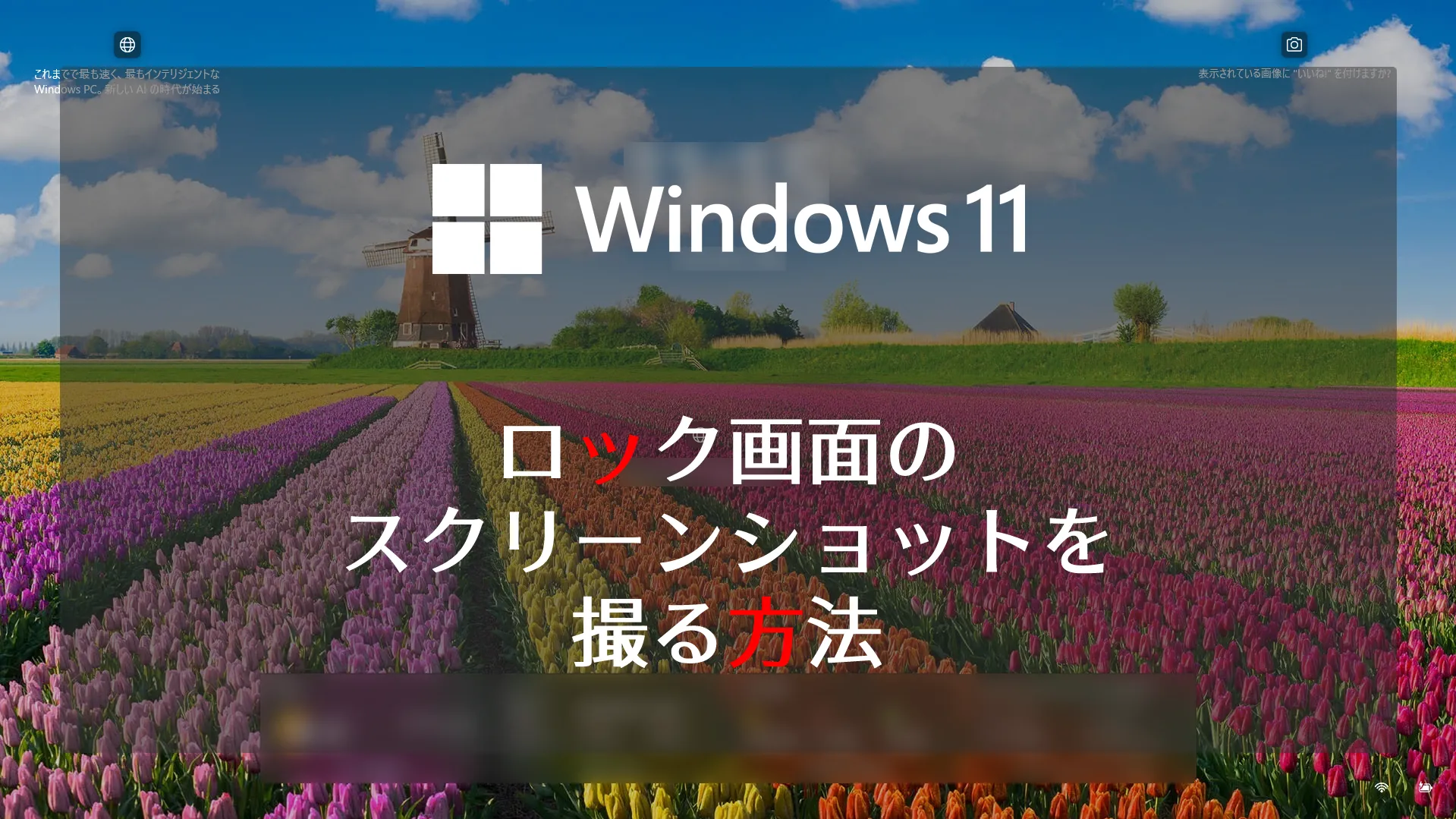













コメント